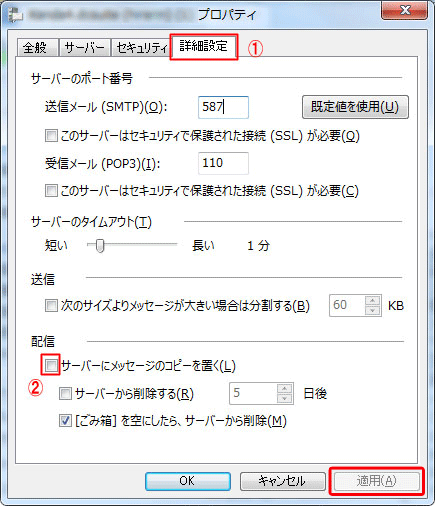電子メール〜メールソフトの設定方法 - WindowsLiveメール2011
1.WindowsLiveメール2011の設定
1)Windows Liveメールを起動する。
2)アカウント > 電子メール をクリックします。
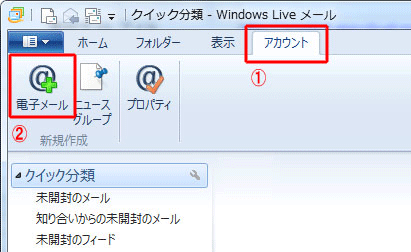
3)メールアカウントの設定を行います。
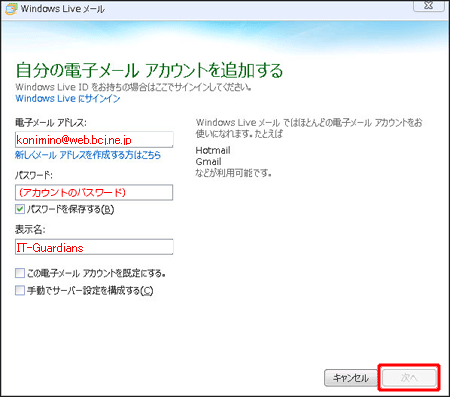
| 電子メールアドレス | [アカウント名]@[ドメイン] |
|---|---|
| パスワード | メールアカウントのパスワード |
| 表示名 | メール送信時に表示される名前 |
4)POPサーバ/SMTPサーバー の情報を入力します。
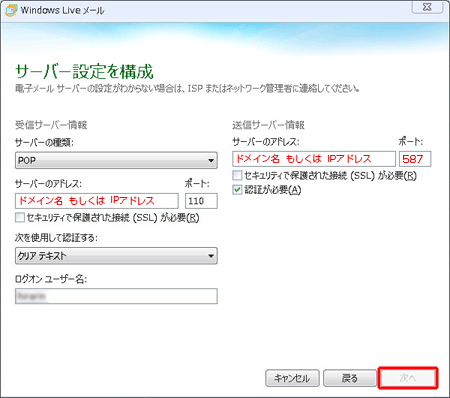
| 受信サーバー情報 | |
|---|---|
| サーバーのアドレス | ドメイン名 もしくは サーバーのIPアドレス |
| ポート番号 | 110 |
| 送信サーバー情報 | |
| サーバーのアドレス | ドメイン名 もしくは サーバーのIPアドレス |
| ポート番号 | 587 |
| IMAPを利用する場合 | |
|---|---|
| 受信サーバー情報 | |
| サーバーの種類 | IMAP を選択 |
| ポート番号 | 143 |
5)設定完了です。
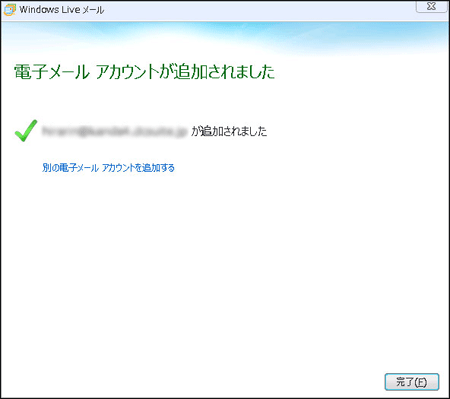
2.サーバーにメールを残さない設定
次の設定を行うことで、サーバーからメールデータは削除されます。ディスクの空き容量を確保したいときなどにご利用ください。
1)アカウント > 電子メール > プロパティ をクリックします。
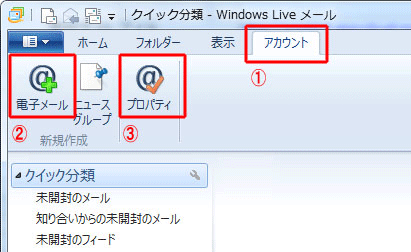
2)プロパティ > 詳細設定 タブをクリックします。
「サーバーにメッセージのコピーを置く」のチェックをはずし、「適応」 もしくは
「OK」をクリックします。
その後、メールの送信、受信をお試しください。